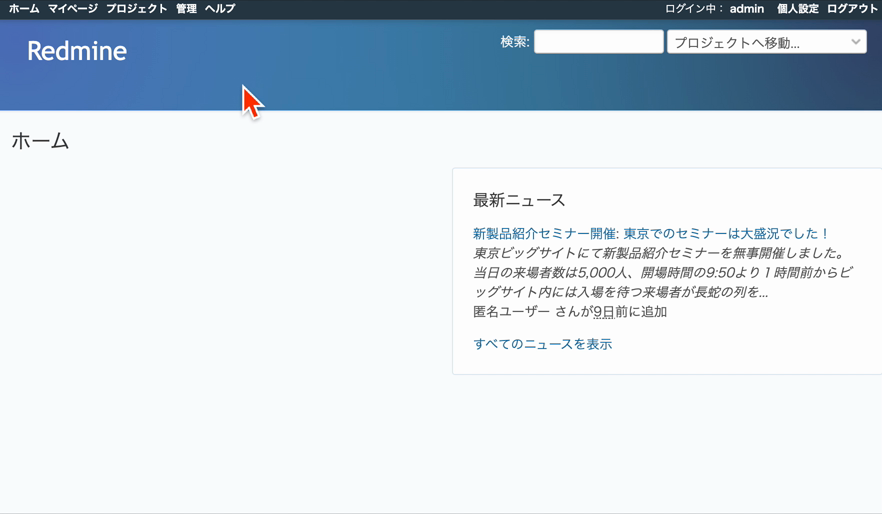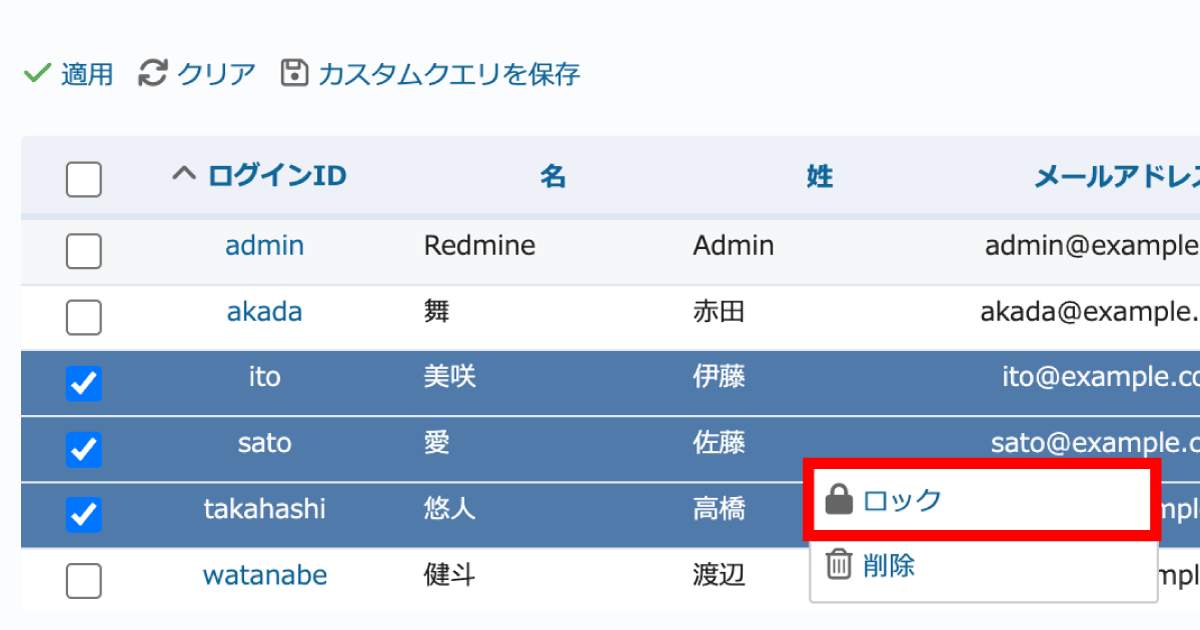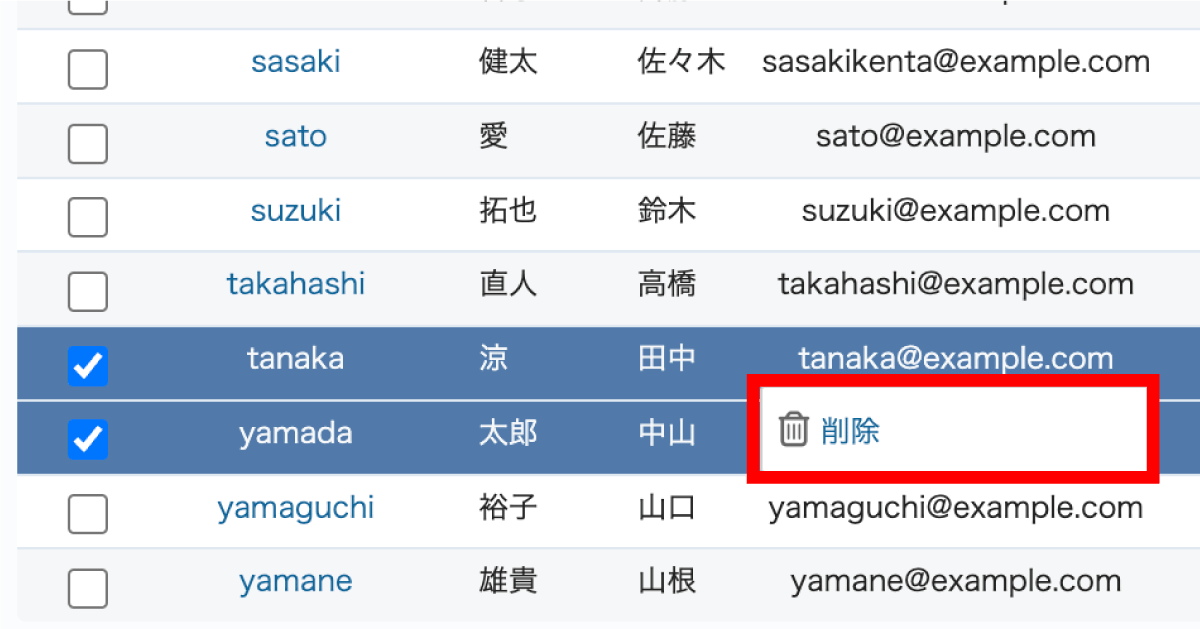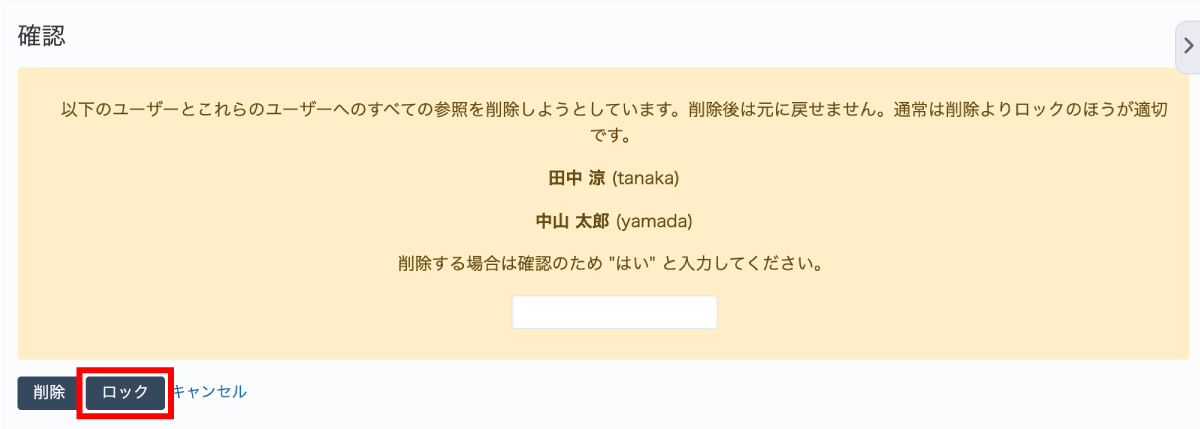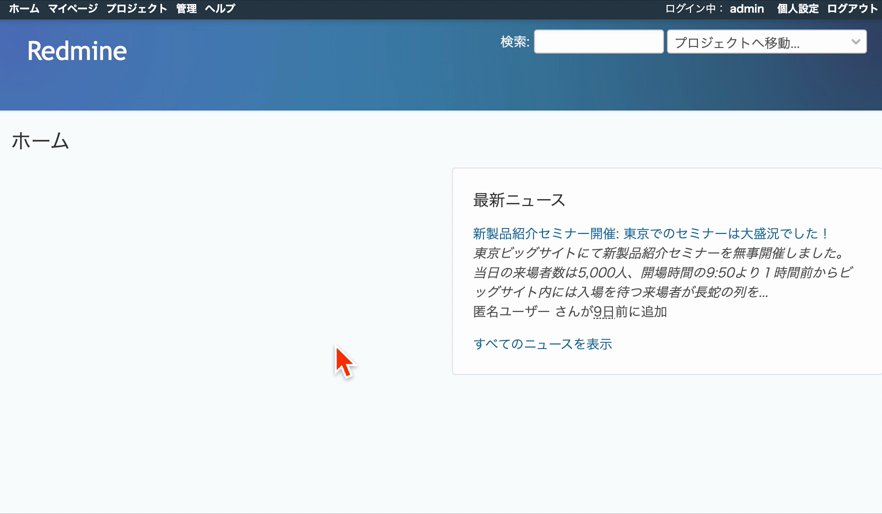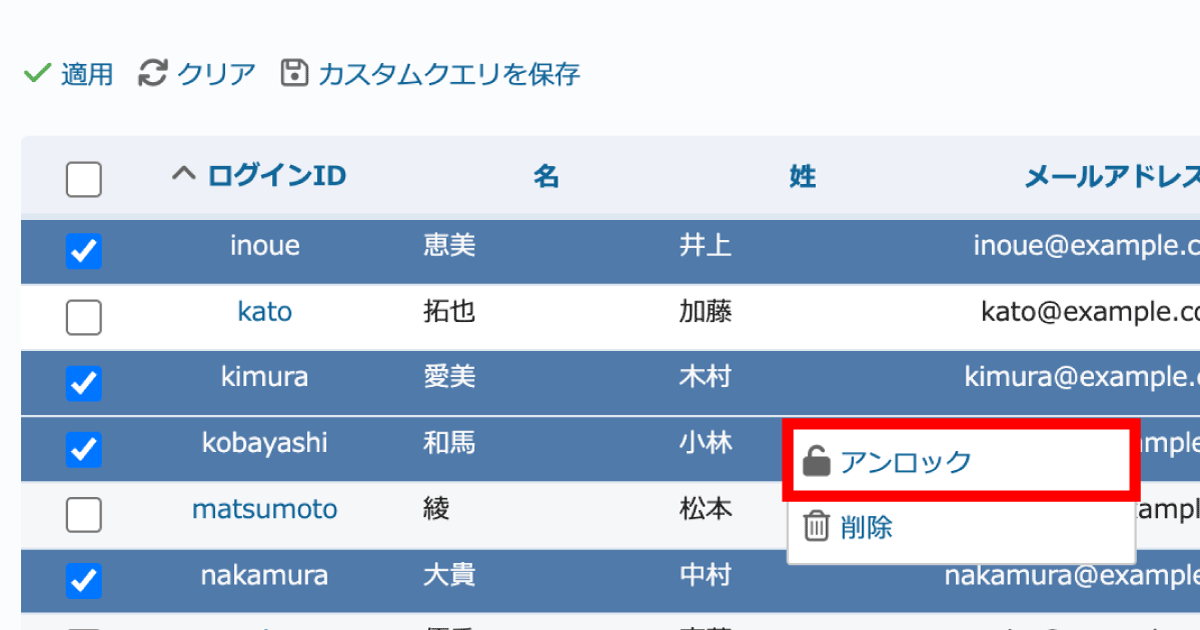Redmineのユーザーをロックする/ロックを解除する
Redmineのユーザーが異動や退職などで利用しなくなったときは、Redmineにアクセスできないようにユーザーを「ロック」をします。
ユーザーがRedmineにアクセスできないようにするには「ロック」と「削除」の機能があります。ユーザーを削除するとそのユーザーがチケットを更新した履歴などが消えてしまいますが、ロックをすれば履歴が残ったままアクセスできないように制御できます。
| ロック | 削除 |
|---|---|
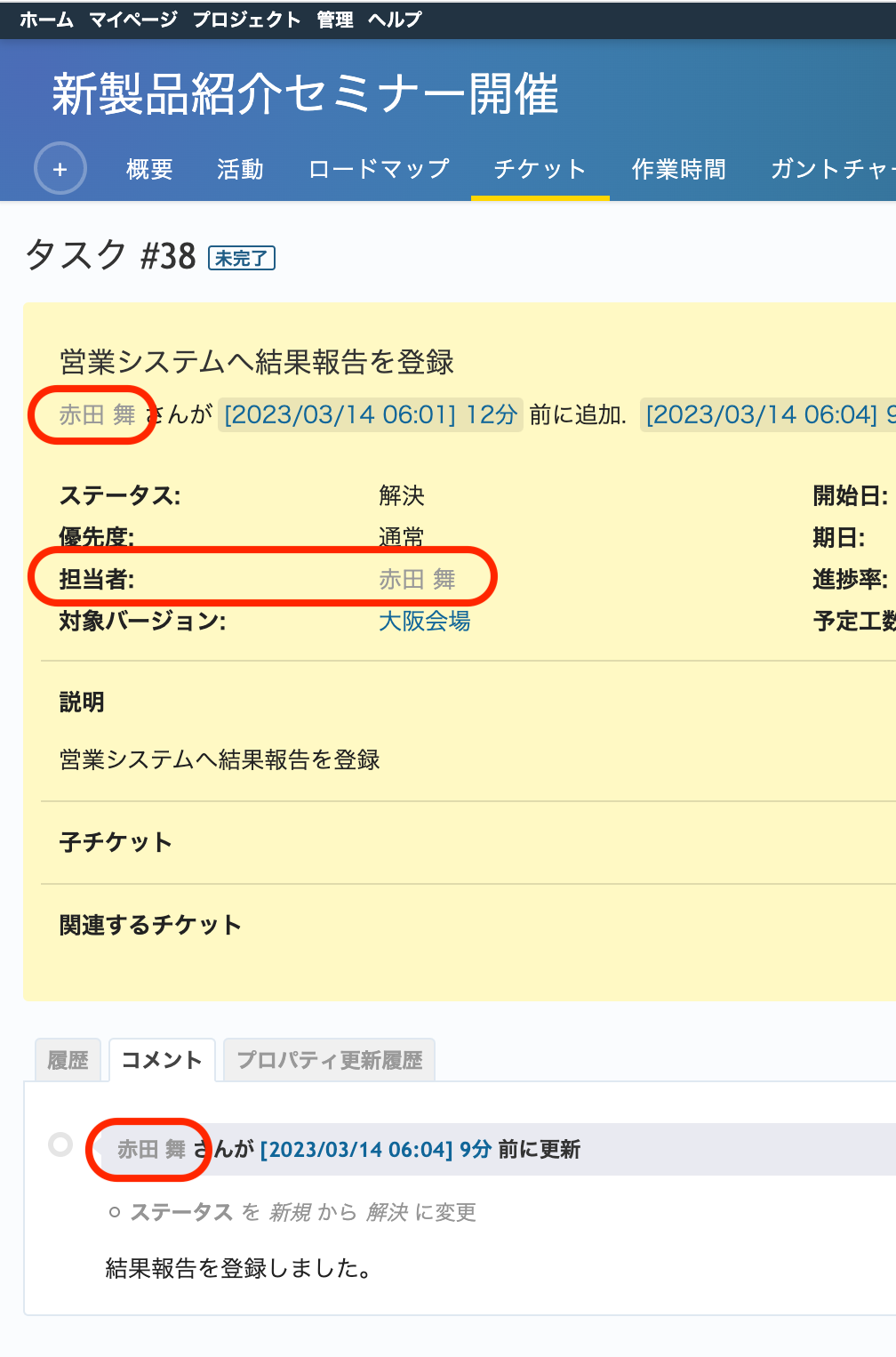 |
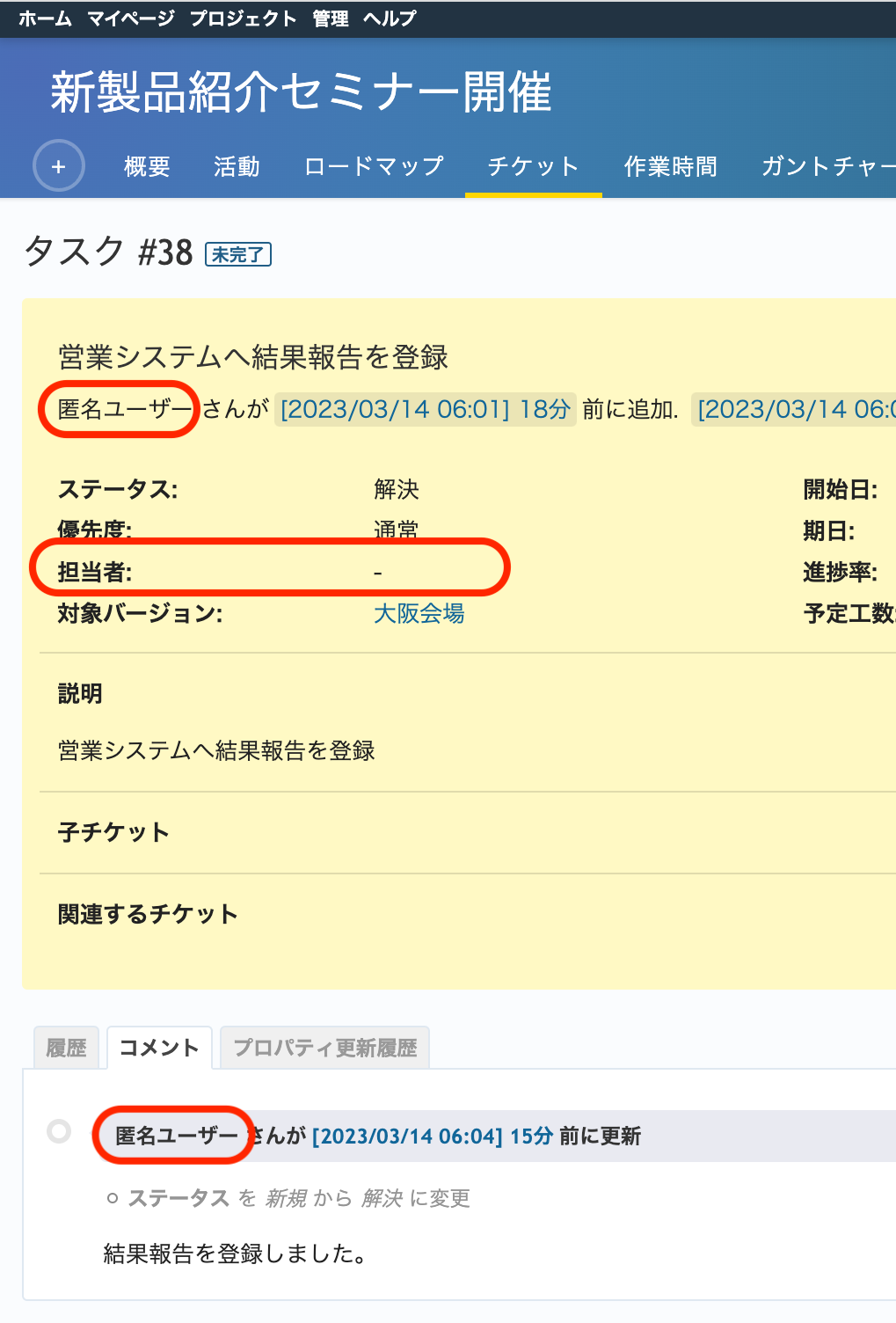 |
|
|
ユーザーをロックする手順
- 「管理」→「ユーザー」の画面を表示
- ロックしたいユーザーの「…」(操作)をクリック
- プルダウンメニューの「ロック」をクリック
複数のユーザーを一括でロックする手順
Redmine 6.0 / RedMica 3.1以降
- 「管理」→「ユーザー」の画面を表示
- ロックしたいユーザーのチェックボックスをON
- 「…」(操作)をクリックまたは右クリック
- プルダウンメニューの「ロック」をクリック
Redmine 5.1 / RedMica 2.2以降
- 「管理」→「ユーザー」の画面を表示
- ロックしたいユーザーのチェックボックスをON
- 「…」(操作)をクリックまたは右クリック
- プルダウンメニューの「削除」をクリック(この操作でユーザーは削除されません)
- 表示される確認画面の下にある「ロック」をクリック
ユーザーのロックを解除する手順
- 「管理」→「ユーザー」の画面を表示
- ステータスを「ロック中」に変更し「適用」をクリック
- 解除したいユーザーの「…」(操作)をクリック
- プルダウンメニューの「アンロック」をクリック
複数のユーザーのロックを一括で解除する手順
Redmine 6.0 / RedMica 3.1以降
- 「管理」→「ユーザー」の画面を表示
- ロックを解除したいユーザーのチェックボックスをON
- 「…」(操作)をクリックまたは右クリック
- プルダウンメニューの「アンロック」をクリック